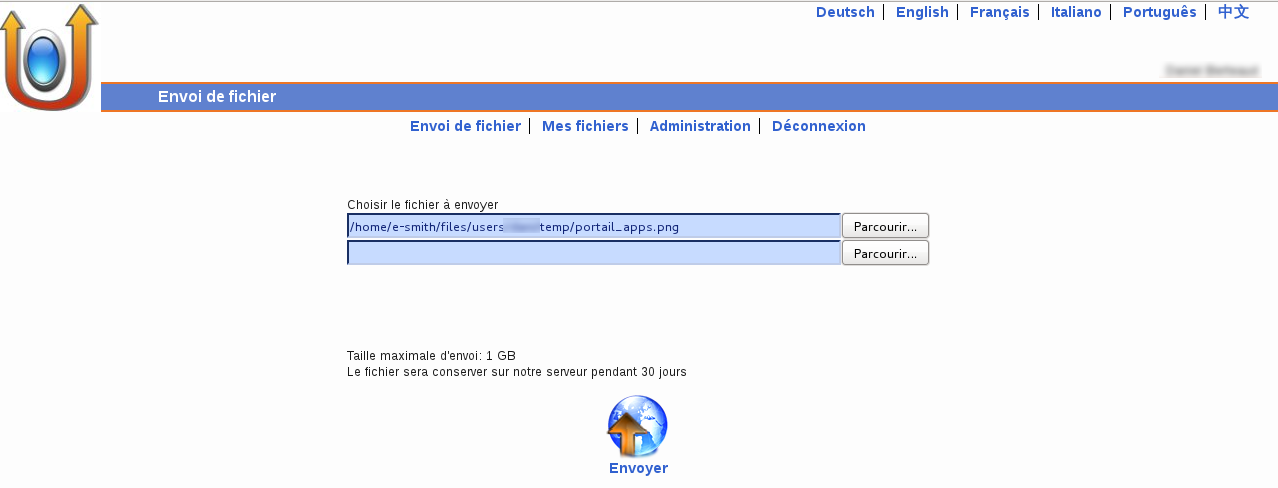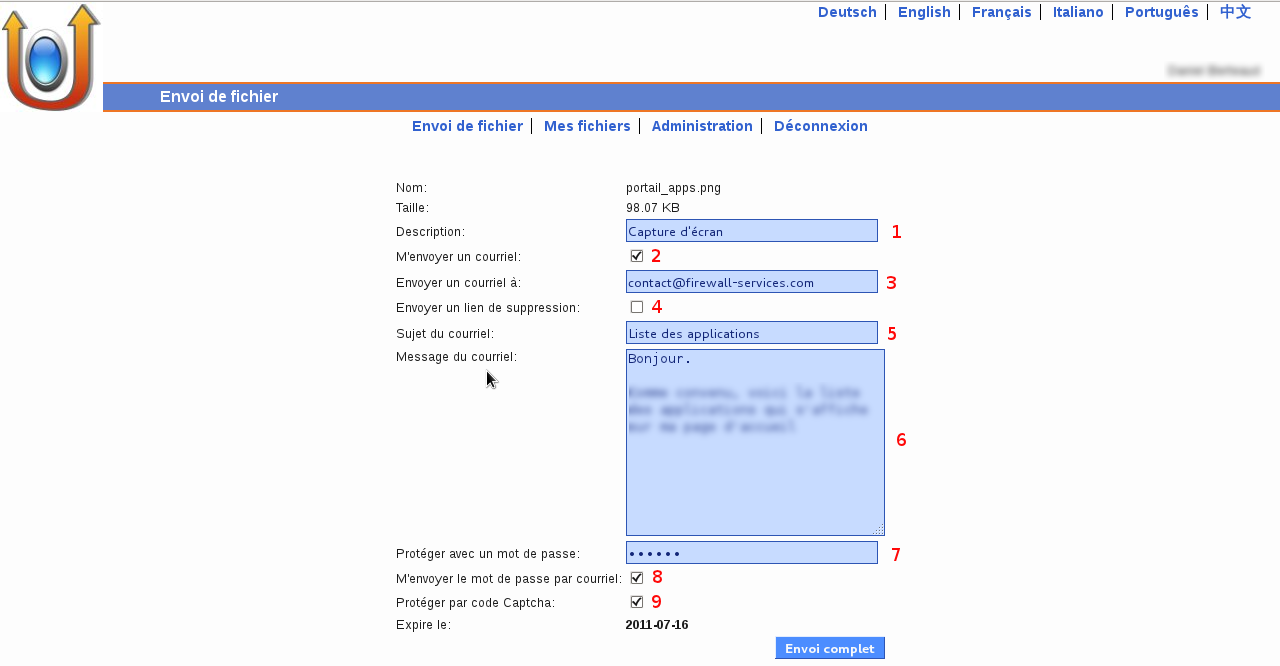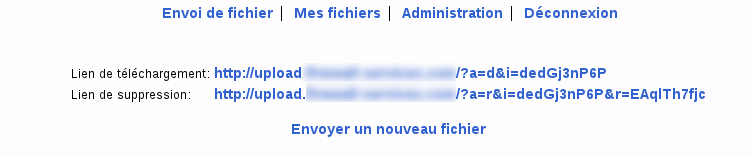OpenUpload
Votre iPasserelle dispose d'une application d'hébergement temporaire de fichiers appelée OpenUpload. Son fonctionnement est similaire aux services connus tel MegaUpload, RapidShare etc. Les avantages par rapports à ces services sont les suivants:
- Les données sont stockées sur le serveur de votre entreprise, l'impacte sur la confidentialité des données est donc bien moindre
- Il n'y a pas de publicité
- Il n'y a pas de limite de téléchargement (attention tout de même à respecter la charte d'utilisation des services informatique de votre entreprise)
- Pas de temps d'attente lors du téléchargement
- Vous pouvez protéger les téléchargements par des mots de passe
Pour partager un fichier grâce à OpenUpload, connectez-vous sur l'interface accessible sur l'adresse https://upload.[DOMAIN]/ (accessible depuis le portail d'authentification) Après vous être identifié, vous verrez un menu vous permettant d'envoyer des fichiers. Vous pouvez envoyer jusqu'à 5 fichiers en une seule fois:
Une fois votre ou vos fichiers sélectionnés, cliquez sur le bouton Envoyer
Vous obtiendrez ensuite un formulaire d'envoi:
Sur cette page vous trouverez les options suivantes:
- <fc #FF0000>1</fc>: Une description du fichier
- <fc #FF0000>2</fc>: Si cette case est cochée, vous recevrez un mail vous rappelant le lien de téléchargement, le lien de suppression, et éventuellement le mot de passe pour télécharger le fichier
- <fc #FF0000>3</fc>: Entrez ici une adresse mail vers laquelle envoyer le lien de téléchargement
- <fc #FF0000>4</fc>: Si cette case est coché, le destinataire recevra également le lien de suppression (il pourra donc supprimer le fichier après l'avoir récupéré)
- <fc #FF0000>5</fc>: Le sujet du courrier envoyé
- <fc #FF0000>6</fc>: Un message qui sera transmis dans le mail en plus du lien de téléchargement
- <fc #FF0000>7</fc>: Un mot de passe optionnel, si vous remplissez ce champ, il sera impossible de télécharger le fichier sans ce mot de passe
- <fc #FF0000>8</fc>: Si vous décochez cette case, le mot de passe ne sera pas transmis par mail, vous devrez le transmettre par un autre moyen. Il est recommandé de décochez cette case si vous transmettez des documents confidentiels (vous pourrez par exemple transmettre le mot de passe par téléphone)
- <fc #FF0000>9</fc>: Si cette case est cochée, le destinataire devra saisir un code cpatcha (une image faisant apparaitre des caractères légèrement déformés) avant de télécharger. Le but principal de cette fonction est d'empêcher les robots de télécharger le fichier (des programmes qui sillonnent le web en téléchargeant tout ce qu'ils trouvent)
En cliquant sur le bouton “Envoi complet”, vous validez l'hébergement du fichier, OpenUpload enverra un mail à votre destinataire contenant le lien de téléchargement, le mot de passe (si la case 8 est cochée), ainsi que les informations que vous avez donné (sujet et contenu du message). Vous recevrez également un mail de confirmation dans votre boite. OpenUpload vous redirigera sur une page comme celle-ci:
Dans le menu Mes Fichiers, vous pouvez consulter tous les fichiers que vous avez envoyé, les envoyer à d'autres personnes, ou les supprimer.
Quand votre correspondant recevra le mail, il n'aura qu'à cliquer sur le lien de téléchargement, puis il pourra récupérer le fichier (après avoir éventuellement saisi le mot de passe et le code Captcha)